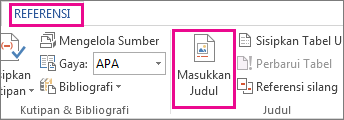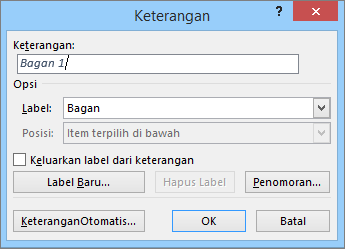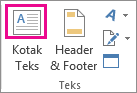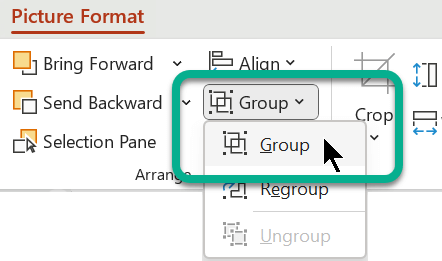Fitur Sisipkan Keterangan di Word memudahkan menambahkan keterangan secara sistematis ke gambar dalam dokumen.
Di aplikasi Office lainnya, seperti PowerPoint, Anda secara manual menambahkan kotak teks di dekat gambar lalu mengelompokkan kotak teks dan gambar. Lihat instruksi di bawah ini. Jika Anda memiliki beberapa gambar dalam rangkaian, Anda harus menomorinya secara manual.
Word
-
Klik gambar yang ingin Anda tambahkan keterangannya.
-
Klik Referensi > Sisipkan Keterangan.
-
Untuk menggunakan label default (Gambar), ketikkan keterangan Anda dalam kotak Keterangan .
Tips: Anda juga bisa membuat label keterangan default Anda sendiri dengan mengklik Label Baru, lalu menambahkan keterangan Anda dalam kotak Label . Word secara otomatis menjumlahkan label baru untuk Anda.
Semua aplikasi Office lainnya
-
Gunakan SisipkanKotak Teks > untuk menggambar kotak di dekat gambar. (Lihat menambahkan kotak teks untuk detail tambahan.)
-
Klik di dalam kotak teks dan ketikkan teks yang ingin Anda gunakan untuk keterangan.
-
Pilih teks. Pada tab Beranda , gunakan opsi Font untuk membuat gaya keterangan seperti yang Anda inginkan.
-
Gunakan Ctrl+klik untuk memilih gambar dan kotak teks, lalu pada tab Format Gambar , dalam grup Susun , pilih Grup > Grup.